Word2016是一款来自微软推出的电脑办公软件。我们可以通过软件来进行文档编辑,那么怎么在里面制作字帖呢,要是不知道怎么操作的话可以看看下面的教程。
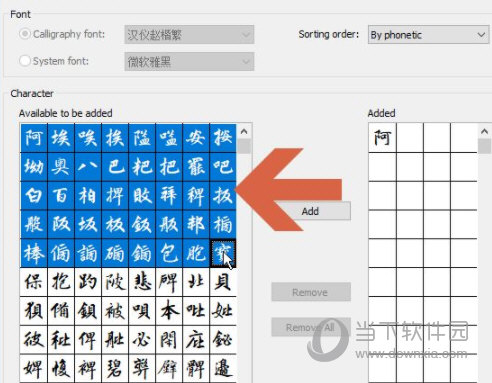
【操作方法】
点击word2016图标后默认会先显示开始屏幕,点击其中的【书法字帖】。

点击后会打开书法字帖设置对话框,在左侧点击选择要添加到字帖中的文字。
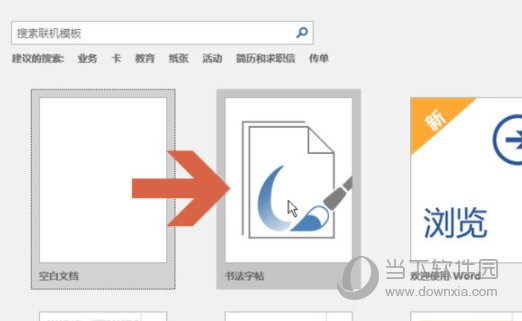
然后点击图示的 【Add】按钮,则选择的文字就会添加到右侧的字帖中。
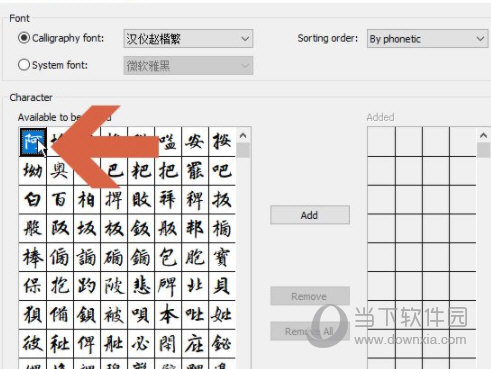
也可以按住鼠标左键不放框选备选文字,再点击【Add】按钮将框选的文字添加到右侧的字帖中。
以上就是小编为大家带来的关于word2016制作字帖介绍,希望能够对你有一定帮助,有任何问题可以给小编进行留言。